轨迹曲线用图形表示机构装置中某一点或顶点相对于零件的运动。图9.5.76 “轨迹曲线”对话框● :可选取要生成的曲线类型。......
2023-06-20
本章对运动的零件生成轨迹曲线,即对运动零件上的参考点生成一条运动轨迹线。本章利用的是第一章设置的棱镜铰,对运动滑块上的一个参考点,生成轨迹曲线。生成轨迹曲线,模拟运动分析,必须先设置运动件的某个运动参数与时间的关系,建立与时间的关系后,才能对运动进行模拟。
打开第一章的文件,装配图的模型如图18-1所示。
先定义与时间的公式关系,若不定义则无法实现本章所介绍的功能。
(1)定义与时间关联的参数关系式
单击工具栏内的Simulation with Laws用规则模拟图标 ,出现一个【Kinematics Simulation-Mecha-nism.1】消息框,提示没有定义铰与时间参数的关系,所以无法用规则模拟,如图18-2所示。单击消息框内的Close(关闭)按钮,关闭消息框。
,出现一个【Kinematics Simulation-Mecha-nism.1】消息框,提示没有定义铰与时间参数的关系,所以无法用规则模拟,如图18-2所示。单击消息框内的Close(关闭)按钮,关闭消息框。
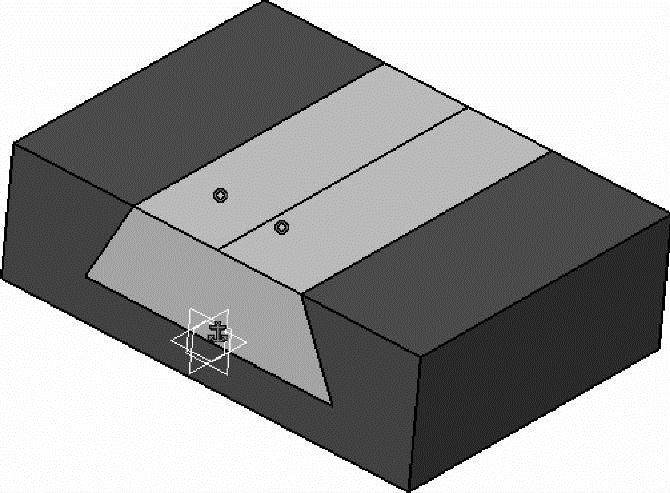
图18-1 已经定义的棱镜铰模型
从菜单中单击工具(Tools)>选项(OPtions),出现【选项】对话框,如图18-3所示。单击左边的【基础结构】,选择【产品结构】,单击【树的定制】制表栏,然后将【关系】激活。单击对话框内的【确定】按钮,关闭对话框。
在左边的模型树上选中Mechanism.1。单击工具栏内的Formula公式图标 ,出现【公式:Mechanism.1】对话框,如图18-4所示。在对话框内选择第二个选项(Mechanism.1\Com-mands\command\长度)。
,出现【公式:Mechanism.1】对话框,如图18-4所示。在对话框内选择第二个选项(Mechanism.1\Com-mands\command\长度)。
在图18-4所示对话框中单击【添加公式】按钮,出现公式编辑器对话框,如图18-5所示,定义长度与时间的关系。在【宇典】栏内选择参数,在【参数成员数】栏内选择时间,选择后在【时间成员数】栏内显示“Mechanism.1\KINTime”。双击“Mechanism.1\KINTime”直接进入公式编辑栏内,如图18-6所示。在后面继续输入“/1s*20mm”,其物理意义是运动速度为20mm/s,因为速度有时间单位s,为与长度单位一致,需要将速度除以时间1s,然后再乘以长度单位。单击公式编辑器内的确定按钮,完成公式编辑,回到【公式:Mecha-nism.1】对话框,如图18-7所示,对话框内显示刚才编辑的公式。单击对话框内的【确定】按钮,生成公式,同时左边的模型树中显示公式的名称和表达式。

图18-2 【Kinematics Simulation-Mechanism.1】消息框

图18-3 【选项】对话框
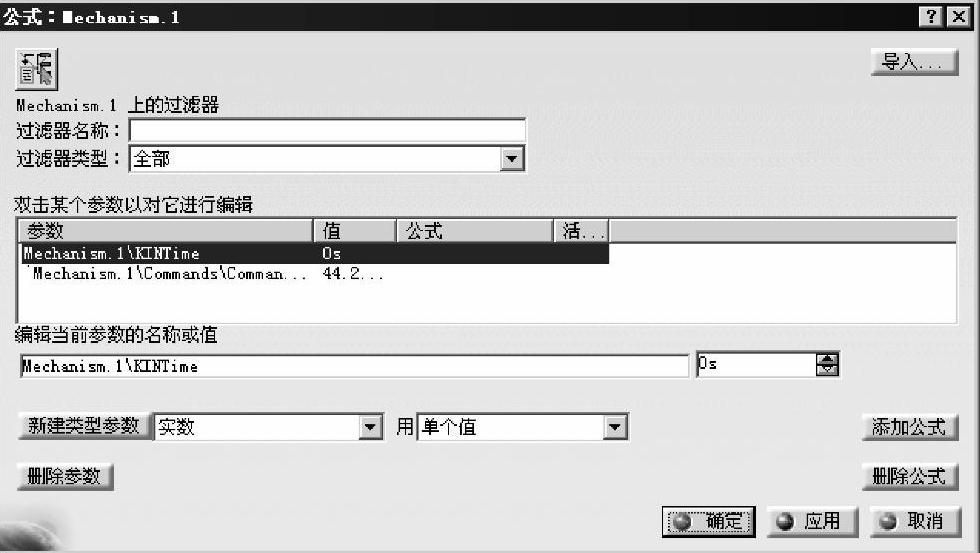
图18-4 【公式:Mechanism.1】对话框
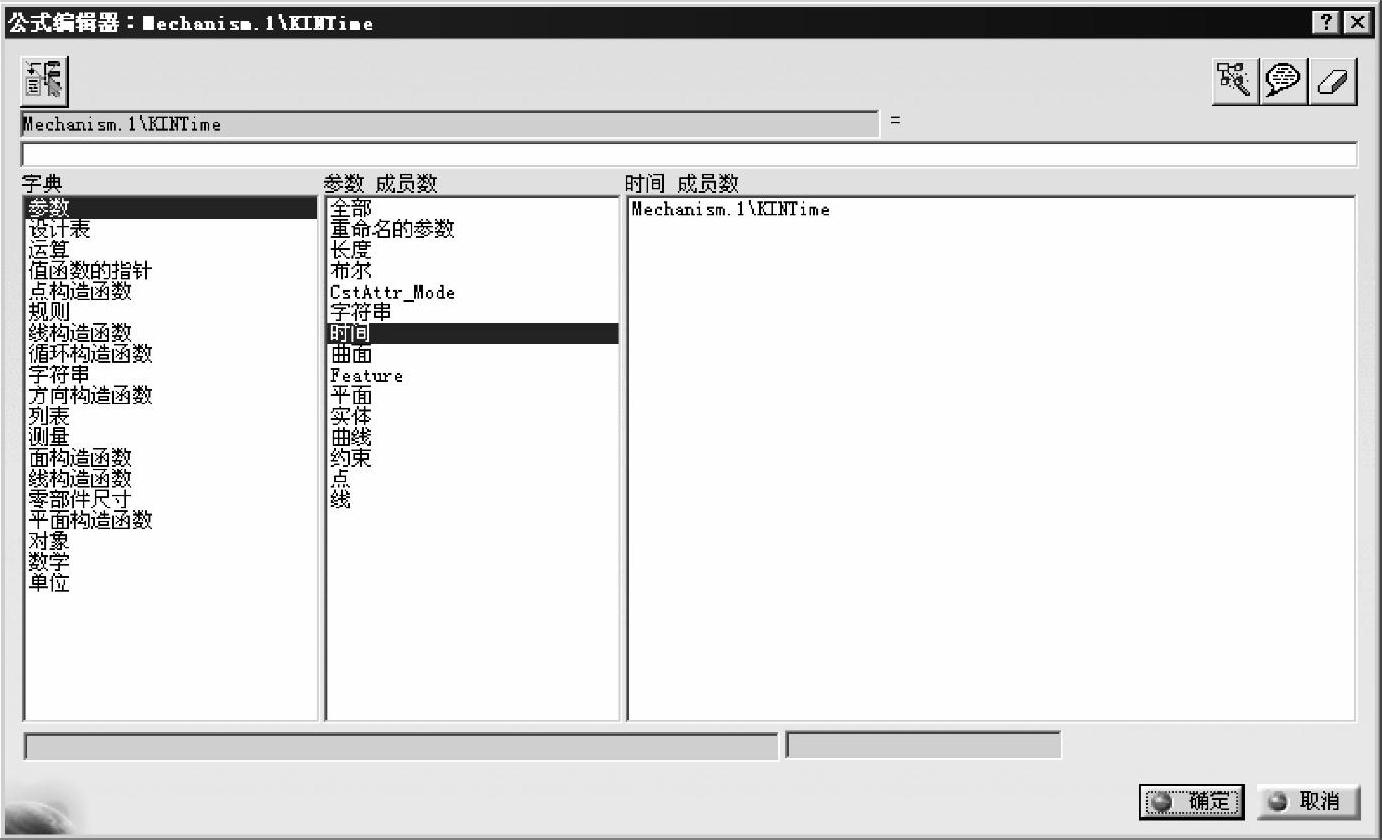
图18-5 公式编辑器对话框
(2)用规则模拟运动关系
单击工具栏内的Simulation with Laws用规则模拟图标 ,出现一个Kinematics Simula-tion-Mechanism.1对话框,如图18-8所示。单击对话框内时间步后面的按钮,出现【Simula-tion Duration】(模拟时间)对话框,如图18-9所示。将模拟时间修改为20s,单击对话框内的【确定】按钮。
,出现一个Kinematics Simula-tion-Mechanism.1对话框,如图18-8所示。单击对话框内时间步后面的按钮,出现【Simula-tion Duration】(模拟时间)对话框,如图18-9所示。将模拟时间修改为20s,单击对话框内的【确定】按钮。
(3)生成运动轨迹曲线
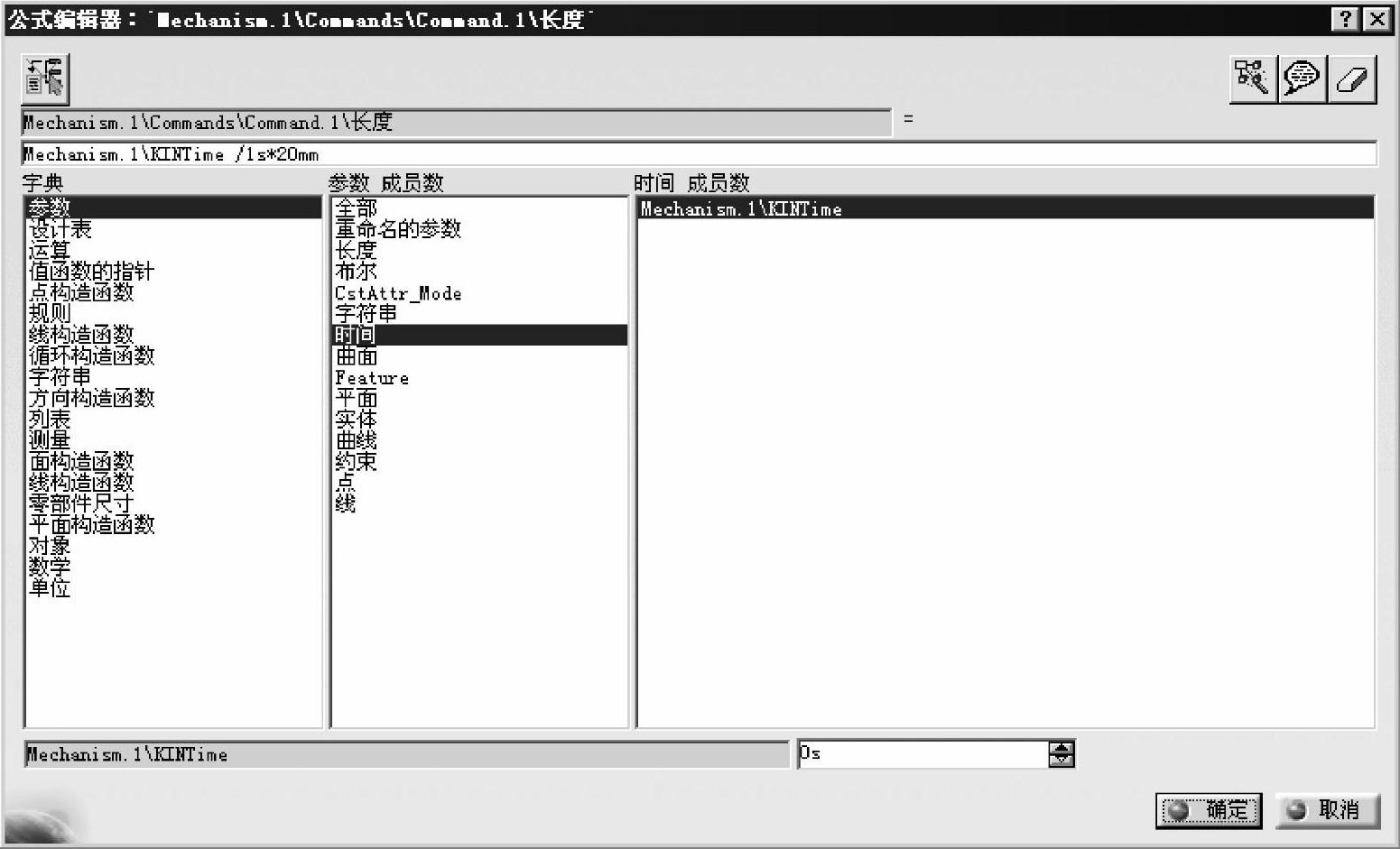
图18-6 编辑的长度与时间关系公式
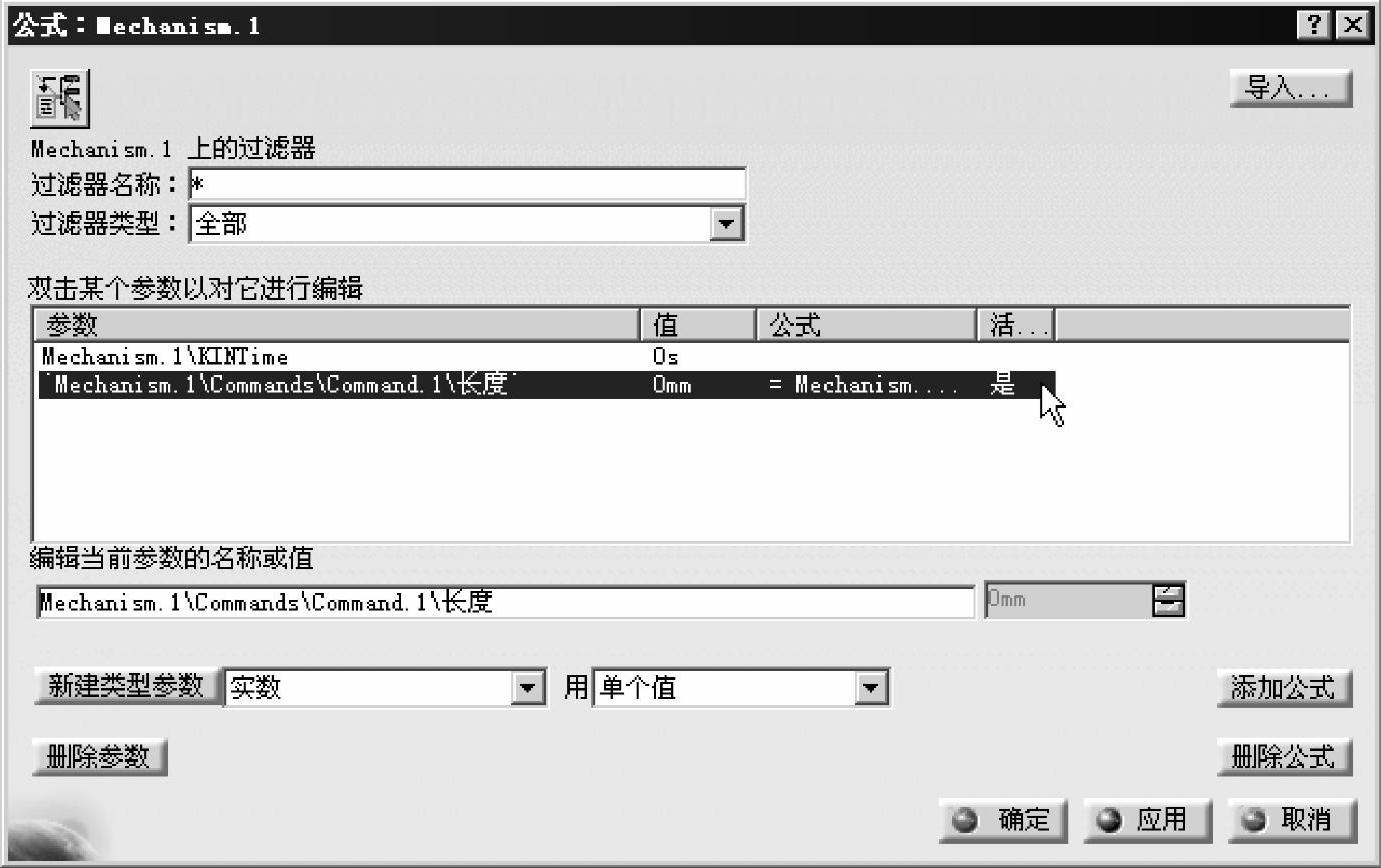
图18-7 【公式:Mechanism.1】对话框
单击工具栏内的Trace轨迹图标 ,出现【Trace】(轨迹)对话框,如图18-10所示。在图形区选择滑块零件棱边的中点,如图18-11所示。在对话框内单击【Reference Product】(参考产品)栏,然后在图形区选择固定架作为参考件,如图18-12所示。单击对话框内的【确定】按钮,关闭对话框,同时计算机开始计算所选点的轨迹路线,计算完毕后,直接显示出来,如图18-13所示。
,出现【Trace】(轨迹)对话框,如图18-10所示。在图形区选择滑块零件棱边的中点,如图18-11所示。在对话框内单击【Reference Product】(参考产品)栏,然后在图形区选择固定架作为参考件,如图18-12所示。单击对话框内的【确定】按钮,关闭对话框,同时计算机开始计算所选点的轨迹路线,计算完毕后,直接显示出来,如图18-13所示。
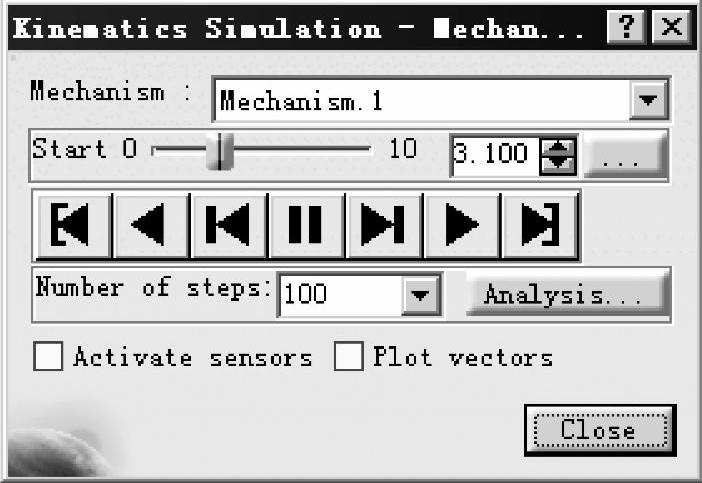
图18-8 Kinematics Simulation-Mechanism.1对话框
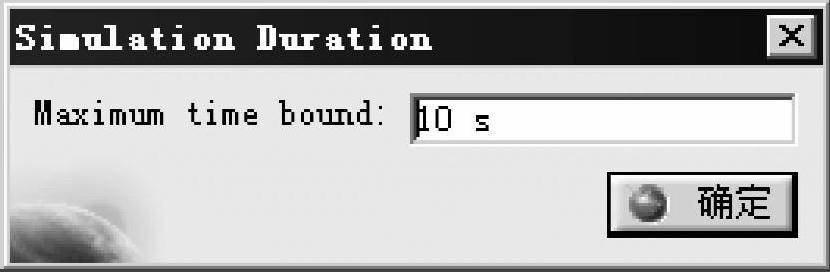
图18-9 Simulation Duration模拟时间对话框
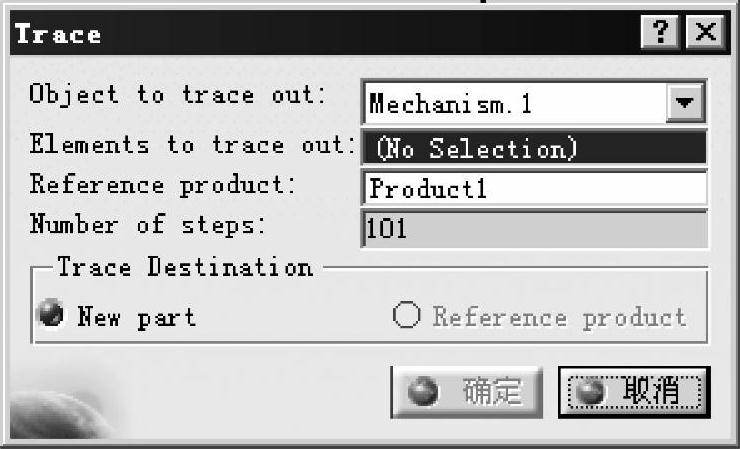
图18-10 轨迹对话框
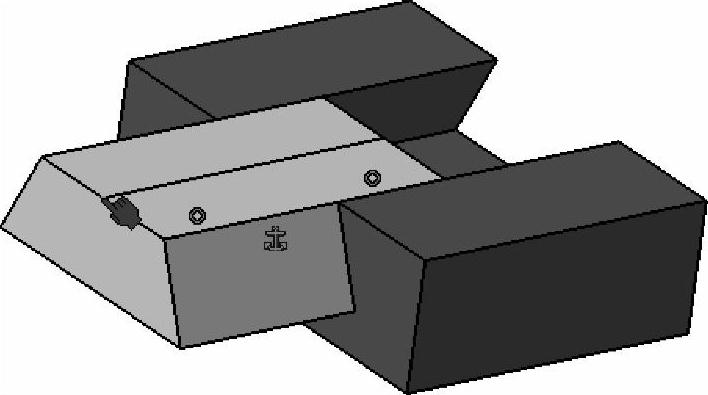
图18-11 选择滑块零件棱边的中点
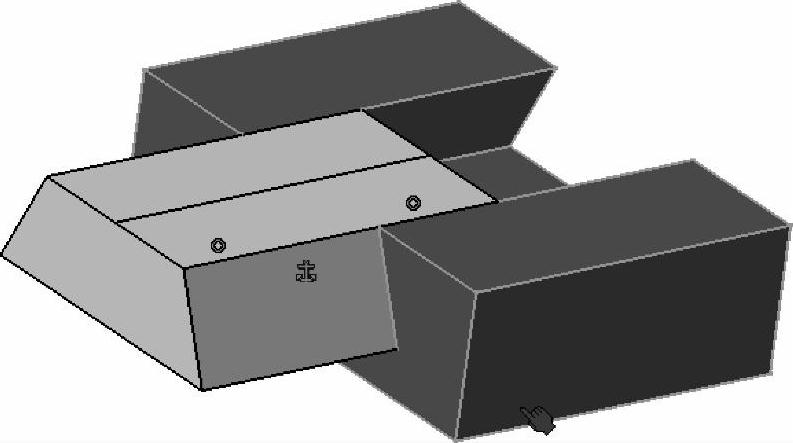
图18-12 选择固定架作为参考件
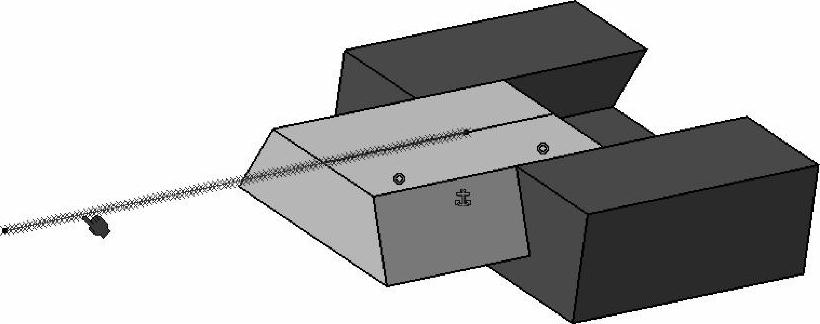
图18-13 所选点的运动轨迹
有关CATIAV5r21运动分析教程的文章

Stage1.生成第一个刀路轨迹Step1.在工序导航器中展开节点,可以看到三个刀路轨迹,双击节点,系统弹出如图8.2.26所示的“Internal Trim Rough”对话框。图8.2.28 “Internal Trim Backburn”对话框图8.2.29 刀路轨迹Step3.单击“确认”按钮,系统弹出“刀轨可视化”对话框,调整动画速度后单击“播放”按钮,即可观察到动态仿真加工。Step4.分别在“刀轨可视化”对话框和“Internal Trim Finish”对话框中单击按钮,完成刀路轨迹的演示。图8.2.30 “Internal Trim Finish”对话框图8.2.31 刀路轨迹......
2023-06-18

图8.2.15 “External Trim Cutoff”对话框图8.2.16 刀路轨迹Step3.单击“确认”按钮,系统弹出“刀轨可视化”对话框,调整动画速度后单击“播放”按钮,即可观察到动态仿真加工。Stage3.生成第三个刀路轨迹Step1.在工序导航器中双击节点,系统弹出如图8.2.17所示的“External Trim Finish”对话框。Step4.分别在“刀轨可视化”对话框和“External Trim Finish”对话框中单击按钮,完成刀路轨迹的演示。图8.2.17 External Trim Finish对话框图8.2.18 刀路轨迹......
2023-06-18

通过对基准曲线进行修剪,将曲线的一部分截去,可产生一条新的曲线。如图3.3.11a所示,曲线1是实体表面上的一条草绘曲线,FPNT0是曲线1上的基准点,现需在点FPNT0处修剪该曲线,则操作步骤如下:Step1.将工作目录设置至D:\proewf5.2\work\ch03.03,打开文件curve_trim.prt。图3.3.11 用修剪创建基准曲线图3.3.12 “修剪”操控板Step4.选取基准点FPNT0。此时基准点FPNT0处出现一方向箭头,该箭头指向修剪后的保留侧。......
2023-06-20

Stage1.生成刀路轨迹Step1.进入区域切削模式。图3.5.10 “区域切削模式”对话框(一)注意:加工区域在“区域切削模式”对话框(一)中排列的顺序与选取切削区域时的顺序一致。此时“区域切削模式”对话框如图3.5.16所示,在下拉列表中选择选项,图形区中显示所有加工区域正投影方向下的刀路轨迹,如图3.5.17所示。图3.5.15 “往复切削参数”对话框图3.5.16 “区域切削模式”对话框(二)Step3.生成刀路轨迹。......
2023-06-18

南京市软件设计行业的发展可追溯至1980年代。这一总体定位标志着南京市软件行业发展的飞跃起点。2006年,南京市首次将文化创意产业的发展置于十一五发展规划日程,发布了《南京市文化创意产业“十一五”发展规划纲要》。这一发展政策的实施使得南京市软件设计与动漫设计两个行业的发展保持持续增长与扩大趋势,但在增速上开始放缓。......
2023-08-10

选择菜单栏中的“文件”→“另存为”命令,输入VI名称为“使用Express VI生成曲线”。2)在“函数”选板中选择“Express ”→“算数与比较”→“公式”VI,弹出“配置公式”对话框,如图6-135所示。图6-135 “配置公式”对话框图6-136 输出公式波形4.创建仿真信号1)在“函数”选板中选择“Express”→“输入”→“仿真信号”VI,将“仿真信号”Express VI放置在程序框图中,这时LabVIEW将自动打开“配置仿真信号”对话框。......
2023-11-07

曲线运动一定是变速运动。总之,做曲线运动的物体所受的合外力一定指向曲线的凹侧。平抛运动是一个匀变速曲线运动。曲线运动中由于速度方向时刻改变,故曲线运动一定是变速运动,加速度是否变化,取决于物体受力情况。......
2023-10-21
相关推荐